Nếu ổ hệ thống hết dung lượng trống, bạn có thể xóa các thư mục $WINDOWS.-BT và $WINDOWS.-WS để giải phóng dung lượng trống. Nhưng vấn đề đặt ra là làm thế nào để xóa các thư mục này an toàn? Bài viết này Taimienphi.vn sẽ hướng dẫn bạn cách xóa thư mục $WINDOWS.-BT và $WINDOWS.-WS trên Windows 10.
Các thư mục $WINDOWS.-BT và $WINDOWS.-WS nằm trong thư mục root trên ổ hệ thống, thường là ổ "C". Mặc định các thư mục này được thiết lập để ẩn. Vì vậy người dùng phải cấu hình File Explorer để xem các thư mục này.
Tham khảo bài viết ẩn, hiện thư mục trong Windows 10 của Taimienphi.vn để biết cách cấu hình File Explorer hiển thị các thư mục ẩn.
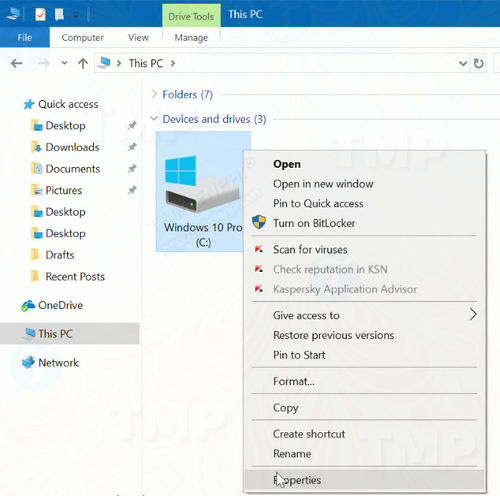
Các thư mục $WINDOWS.-BT và $WINDOWS.-WS folders được tạo trên máy tính Windows 10 trong quá trình người dùng nâng cấp lên phiên bản Windows 10 mới nhất. Ví dụ các thư mục này được tạo trong quá trình người dùng nâng cấp từ Windows 10 Creators Update lên Windows 10 Fall Creators Update.
Thư mục $WINDOWS.-BT có chứa các file cài đặt phiên bản Windows 10 trước, được sử dụng để hạ cấp về phiên bản trước. Các file cài đặt mà Windows setup hoặc Media Creation Tool sử dụng được lưu trong thư mục $Windows.-WS.
Vì $WINDOWS.-BT và $WINDOWS.-WS là các thư mục hệ thống và chứa các file quan trọng nên nhiều người dùng sẽ thắc mắc liệu có thể xóa các thư mục này an toàn hay không? Câu trả lời là có, trong trường hợp nếu không muốn quay trở về phiên bản trước đó, bạn có thể xóa các thư mục này đi. Tức là nếu xóa các thư mục này đồng nghĩa với việc bạn không thể quay trở lại phiên bản Windows 10 trước đó.
Nếu cảm thấy hài lòng với phiên bản Windows 10 hiện tại, bạn có thể xóa thư mục $WINDOWS.-BT và $WINDOWS.-WS trên Windows 10 đi để dọn dẹp máy tính. Để xóa các thư mục $WINDOWS.-BT và $WINDOWS.-WS an toàn, bạn sẽ phải nhờ đến sự hỗ trợ của công cụ Disk Cleanup.
Lưu ý quan trọng: Nếu xóa các thư mục này, bạn không thể quay trở lại phiên bản Windows trước đó.
Xóa thư mục $WINDOWS.-BT và $WINDOWS.-WS trên Windows 10
Bước 1: Mở This PC. Kích chuột phải vào ổ cài đặt Windows 10, chọn Properties để mở cửa sổ Properties.
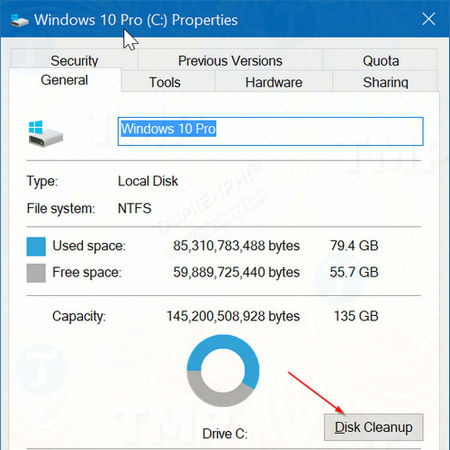
Bước 2: Trên cửa sổ Properties, trong tab General click chọn nút Disk Cleanup. Thao tác này để mở công cụ Disk Cleanup.

Bước 3: Trên cửa sổ Disk Cleanup hiển thị trên màn hình, click chọn nút Clean up system files.

Bước 4: Cuối cùng đánh tích chọn Previous Windows installation(s) và Temporary Windows installation files rồi click chọn OK.

Trên hộp thoại xác nhận, click chọn Delete Files để xác nhận xóa các file. Công cụ Disk Cleanup sẽ xóa các thư mục $WINDOWS.-BT và $WINDOWS.-WS, và các file trong các thư mục này.
Lưu ý chọn tùy chọn Previous Windows installation(s) sẽ xóa cả các thư mục $Windows.-BT và Windows.old cũ. Tương tự chọn tùy chọn Temporary Windows installation files để xóa thư mục $Windows.-WS. Vì vậy chọn cả 2 tùy chọn để xóa các thư mục $WINDOWS.-BT và $WINDOWS.-WS.
https://thuthuat.taimienphi.vn/xoa-thu-muc-windows-bt-va-windows-ws-tren-windows-10-31414n.aspx
Trên đây Taimienphi.vn vừa hướng dẫn bạn cách xóa thư mục $WINDOWS.-BT và $WINDOWS.-WS trên Windows 10. Lưu ý rằng Windows 10 sẽ tự động các thư mục này lại khi bạn nâng cấp phiên bản Windows 10 mới nhất. Lặp lại các bước trên để xóa các thư mục $WINDOWS.-BT và $WINDOWS.-WS.